废话不多说,什么是主从之类的自己上网查。我就不多说了,相信来看这边文章的大多数都知道的吧。
环境搭建要求:
用docker搭建mysql主从,必须得先安装docker。再而得熟悉docker的一些常用命令。
我这里搭建的环境是mysql5.7+docker
1.安装docker
因为官网打开太慢所以赋上菜鸟教程地址
https://www.runoob.com/docker/centos-docker-install.html
2.下载mysql5.7镜像
docker pull mysql:5.7
3.运行镜像容器
# 运行一个主容器命名为mysql_master
docker run -p 3307:3306 --name mysql_master -v /docker/mysql_master/conf:/etc/mysql/conf.d -v /docker/mysql_master/logs:/logs -v /docker/mysql_master/data:/var/lib/mysql -e MYSQL_ROOT_PASSWORD=123456 -d mysql:5.7
# -p表示映射端口 本地服务器端口:容器端口
# --name mysql_master 为这个容器命为mysql_master
# -v表示容器卷,本地服务器的目录映射容器内部目录进行文件数据同步
# -d表示后台运行容器
# 运行一个从容器命名为mysql_slave
docker run -p 3308:3306 --name mysql_slave -v /docker/mysql_slave/conf:/etc/mysql/conf.d -v /docker/mysql_slave/logs:/logs -v /docker/mysql_slave/data:/var/lib/mysql -e MYSQL_ROOT_PASSWORD=123456 -d mysql:5.74.配置主从目录文件
cd 到容器绑定的目录下 主的容器卷映射目录为 /docker/mysql_master/conf/
新增一个my.cnf文件,内容如下:
[mysqld]
## 同一局域网内注意要唯一(不能为0)
server-id=1
## 开启二进制日志功能,可以随便取(关键)
log-bin=mysql-bincd 到从容器绑定的目录 从容器卷映射目录为 /docker/mysql_slave/conf/
新增一个my.cnf文件,内容如下:
[mysqld]
server-id=25.进入主容器重启mysql服务
# 查看正在运行的所有容器id
docker ps
# 进入容器
docker exec -it 容器ID /bin/bash
# 重启mysql服务
service mysql restart
# 启动docker主容器
docker start 容器ID6.进入主容器查看状态,并配置一个可复制的用户
# 进入容器
docker exec -it 容器ID /bin/bash
# 连接mysql
mysql -uroot -p123456
# 查看 skip_networking 的状态
show variables like '%skip_networking%';确保在主服务器上 skip_networking 选项处于 OFF 关闭状态, 这是默认值。
如果是启用的,则从站无法与主站通信,并且复制失败。
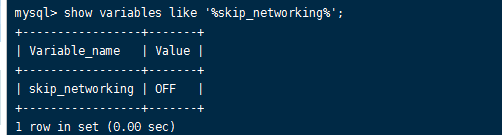
7.创建一个专门用来复制的用户
CREATE USER 'repl'@'%' identified by '123456';
GRANT REPLICATION SLAVE ON *.* TO 'repl'@'%';
创建完成以后推出docker容器,并让容器不会停止 直接按 ctrl + p + q 到这里主容器就配置完了
8.进入从容器重启mysql服务
# 查看正在运行的所有容器id
docker ps
# 进入容器
docker exec -it 容器ID /bin/bash
# 重启mysql服务
service mysql restart
# 启动docker从容器
docker start 容器ID
9.查看主容器ip地址配置从容器时需要用到
docker inspect --format=’{{.NetworkSettings.IPAddress}}’ 容器id![]()
10.在从服务器配置连接到主服务器的相关信息 (在容器里面的mysql执行)
# 配置连接主服务器的信息
mysql> CHANGE MASTER TO MASTER_HOST='主容器ip地址', MASTER_PORT=3306,MASTER_USER='repl',MASTER_PASSWORD='123456';
# 开启线程
mysql> start slave;
11.查看同步状态
mysql> show slave status \G;
到这里主从服务就配置完毕了.
12.可视化数据测试
我这里可视化数据测试工具是使用的mysql Navicat工具
(1)连接主数据库

(2)连接从数据库

(3)在主数据库创建一个名为test的数据库,再刷新从数据库

从上面的图中可以看到数据同步完成,当然你想要的添加多个从库的话就按照上面从库这样配置就行了
到这里整个主从配置就结束了,不用谢我,我是雷锋 哈哈。





















 135
135











 被折叠的 条评论
为什么被折叠?
被折叠的 条评论
为什么被折叠?








